- Μέρος 1. Τα φωνητικά μηνύματα αποθηκεύονται στο iCloud;
- Μέρος 2. Πώς να εξαγάγετε φωνητική σημείωση από το iCloud με το FoneLab για iOS
- Μέρος 3. Πώς να εξαγάγετε φωνητικό υπόμνημα από το iCloud μέσω επαναφοράς
- Μέρος 4. Συχνές ερωτήσεις σχετικά με τον τρόπο εξαγωγής φωνητικών σημειώσεων από το iCloud
Φωνητικά σημειώματα στο iCloud; Ανακαλύψτε και εξάγετε τα με 2 απλούς τρόπους
 αναρτήθηκε από Λίζα Οου / 22 Φεβ 2022 16:00
αναρτήθηκε από Λίζα Οου / 22 Φεβ 2022 16:00Πού αποθηκεύονται τα φωνητικά σημειώματα στο iPhone ή το iPad; Αναρωτιέστε επίσης εάν τα φωνητικά σας μηνύματα ή τα εγγεγραμμένα αρχεία ήχου αποθηκεύονται στο iCloud από το iPhone ή το iPad σας; Μια άλλη ερώτηση είναι, μπορείτε να εξαγάγετε φωνητικές σημειώσεις από το iCloud; Εάν ναι, πώς το κάνετε; Λοιπόν, υπάρχει ένα καλό νέο για εσάς! Διαβάζοντας αυτήν την ανάρτηση, θα μάθετε εάν τα φωνητικά σας σημειώματα αποθηκεύονται στο iCloud και πώς να εξαγάγετε τα υπάρχοντα φωνητικά σημειώματα από το iCloud χρησιμοποιώντας 2 απλούς τρόπους που είναι αξιόπιστοι σε τέτοιες περιπτώσεις.
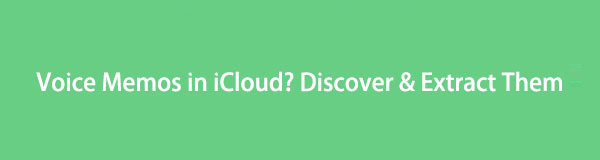

Λίστα οδηγών
- Μέρος 1. Τα φωνητικά μηνύματα αποθηκεύονται στο iCloud;
- Μέρος 2. Πώς να εξαγάγετε φωνητική σημείωση από το iCloud με το FoneLab για iOS
- Μέρος 3. Πώς να εξαγάγετε φωνητικό υπόμνημα από το iCloud μέσω επαναφοράς
- Μέρος 4. Συχνές ερωτήσεις σχετικά με τον τρόπο εξαγωγής φωνητικών σημειώσεων από το iCloud
Με το FoneLab για iOS, θα ανακτήσετε τα χαμένα / διαγραμμένα δεδομένα iPhone, συμπεριλαμβανομένων φωτογραφιών, επαφών, βίντεο, αρχείων, WhatsApp, Kik, Snapchat, WeChat και άλλων δεδομένων από το iCloud ή το iTunes backup ή τη συσκευή σας.
- Ανάκτηση φωτογραφιών, βίντεο, επαφών, WhatsApp και άλλων δεδομένων με ευκολία.
- Προεπισκόπηση δεδομένων πριν από την ανάκτηση.
- iPhone, iPad και iPod touch είναι διαθέσιμα.
Μέρος 1. Τα φωνητικά μηνύματα αποθηκεύονται στο iCloud;
Το Voice Memos είναι μια χρήσιμη εφαρμογή σε iPhone, iPad και άλλα για εγγραφή ήχου, ήχου, φωνής, μουσικής κ.λπ. Υπάρχουν όμως πολλά ερωτήματα με αυτό. Οι άνθρωποι τείνουν να μπερδεύονται σχετικά με το πού αποθηκεύονται τα εγγεγραμμένα σημειώματά τους και εάν αποθηκεύονται στο iCloud. Λάβετε υπόψη ότι τα φωνητικά σημειώματα θα αποθηκευτούν στο iCloud εάν και μόνο εάν οι χρήστες ενεργοποιήσουν το iCloud Syncing για την εφαρμογή Voice Memos στις Ρυθμίσεις. Για να το ενεργοποιήσετε, μεταβείτε στο ρυθμίσεις > [το όνομα σου] > iCloud και εναλλαγή στην Φωνητικά μηνύματα επιλογή.
Το καλό πράγμα αποθήκευση των φωνητικών σας σημειώσεων στο iCloud είναι ότι μπορείτε να έχετε πρόσβαση σε αυτές σε όλες τις συσκευές συνδέοντας στον ίδιο λογαριασμό Apple ID. Έτσι, εάν χάσατε ή καταστρέψατε το τηλέφωνό σας, μπορείτε ακόμα να έχετε πρόσβαση στα βασικά δεδομένα σας συγχρονισμένα με το iCloud.
Σε αυτό το επόμενο μέρος, θα σας δείξουμε πώς να το κάνετε αυτό.
Μέρος 2. Πώς να εξαγάγετε φωνητική σημείωση από το iCloud με το FoneLab για iOS
FoneLab για iOS σας επιτρέπει να έχετε πρόσβαση και να προβάλετε ξανά τα φωνητικά σας σημειώματα μέσω των αξιόπιστων λειτουργιών του, όπως η ανάκτηση και εξαγωγή δεδομένων από το iCloud backup. Όχι μόνο αυτό, μπορείτε επίσης να το κάνετε για τα μηνύματά σας, τις φωτογραφίες, τα βίντεό σας, το WhatsApp, το Kik και πολλά άλλα από το αντίγραφο ασφαλείας του iCloud και του iTunes ακόμα και απευθείας από τη συσκευή χωρίς αρχεία αντιγράφων ασφαλείας. Με τη βοήθεια αυτού, μπορείτε να εξαγάγετε τα δεδομένα σας, συμπεριλαμβανομένων των φωνητικών σημειώσεων, από το αντίγραφο ασφαλείας του iCloud στον υπολογιστή. Μην ανησυχείτε αν είναι συμβατό με τη συσκευή σας γιατί το FoneLab για iOS υποστηρίζει σχεδόν όλες τις συσκευές και τις εκδόσεις iOS. Τώρα, χρησιμοποιήστε αυτό το εργαλείο για να εξαγάγετε ή να εμφανίσετε τα φωνητικά σας σημειώματα.
Με το FoneLab για iOS, θα ανακτήσετε τα χαμένα / διαγραμμένα δεδομένα iPhone, συμπεριλαμβανομένων φωτογραφιών, επαφών, βίντεο, αρχείων, WhatsApp, Kik, Snapchat, WeChat και άλλων δεδομένων από το iCloud ή το iTunes backup ή τη συσκευή σας.
- Ανάκτηση φωτογραφιών, βίντεο, επαφών, WhatsApp και άλλων δεδομένων με ευκολία.
- Προεπισκόπηση δεδομένων πριν από την ανάκτηση.
- iPhone, iPad και iPod touch είναι διαθέσιμα.
Βήματα σχετικά με τον τρόπο εξαγωγής φωνητικών σημειώσεων από το iCloud με FoneLab iPhone ανάκτησης δεδομένων:
Βήμα 1Αρχικά, μεταβείτε στην επίσημη σελίδα του FoneLab για iOS για να το κατεβάσετε και να το εγκαταστήσετε στον υπολογιστή σας. Όταν ολοκληρωθεί η διαδικασία εγκατάστασης, θα ξεκινήσει αυτόματα.

Βήμα 2Μετά από αυτό, θα δείτε τις τρεις λειτουργίες ανάκτησης. Απλώς επιλέξτε και κάντε κλικ στο Αποκατάσταση στοιχείων iPhone επιλογή.

Βήμα 3Στη συνέχεια, στο αριστερό παράθυρο, κάντε κλικ στο Ανάκτηση από το iCloud αφού πρόκειται να εξαγάγετε τα φωνητικά σας σημειώματα από το iCloud. Στη συνέχεια, συνδεθείτε στον ίδιο λογαριασμό Apple ID που χρησιμοποιήσατε για το συγχρονισμό των Φωνητικών σας σημειώσεων με το iCloud. Στη συνέχεια, ακολουθήστε τη διαδικασία ελέγχου ταυτότητας δύο παραγόντων.

Βήμα 4Στη συνέχεια, κάντε κλικ στο iCloud αντιγράφων ασφαλείας επιλογή. Στη συνέχεια, κάντε κλικ στο Αρχική κουμπί για να δείτε όλα τα διαθέσιμα αρχεία αντιγράφων ασφαλείας iCloud για λήψη.

Βήμα 5Όταν γίνει λήψη του αρχείου αντιγράφου ασφαλείας, μπορείτε να δείτε το αποτέλεσμα που αναφέρεται στο αριστερό παράθυρο ταξινομημένο κατά τύπους αρχείων. Κάντε κλικ στο Φωνητικά μηνύματα και ελέγξτε τα στοιχεία που θέλετε να ανακτήσετε και να αποθηκεύσετε στον υπολογιστή σας. Και τέλος!
Και τα εξαγόμενα φωνητικά σημειώματα αποθηκεύονται σε μορφή M4A. Τέλος, πρόκειται για τη χρήση του FoneLab iPhone Data Recovery για εξαγωγή δεδομένων όπως φωνητικές σημειώσεις από το iCloud backup. Σας ενθαρρύνουμε ειλικρινά να χρησιμοποιήσετε αυτό το εργαλείο, ειδικά όταν χρειάζεται να εξαγάγετε δεδομένα από το αντίγραφο ασφαλείας του iCloud χωρίς να χάσετε δεδομένα.
Με το FoneLab για iOS, θα ανακτήσετε τα χαμένα / διαγραμμένα δεδομένα iPhone, συμπεριλαμβανομένων φωτογραφιών, επαφών, βίντεο, αρχείων, WhatsApp, Kik, Snapchat, WeChat και άλλων δεδομένων από το iCloud ή το iTunes backup ή τη συσκευή σας.
- Ανάκτηση φωτογραφιών, βίντεο, επαφών, WhatsApp και άλλων δεδομένων με ευκολία.
- Προεπισκόπηση δεδομένων πριν από την ανάκτηση.
- iPhone, iPad και iPod touch είναι διαθέσιμα.
Μέρος 3. Πώς να εξαγάγετε φωνητικό υπόμνημα από το iCloud μέσω επαναφοράς
Ωστόσο, οι άνθρωποι συνήθως κάνουν ένα άλλο πρόβλημα ή ερώτηση: πώς να ελέγξετε εάν τα φωνητικά σημειώματα είναι αποθηκευμένα στο iCloud; Κάποιοι προσπάθησαν να ακολουθήσουν τον επίσημο εργοστασιακή επανεκκίνηση. Στη συνέχεια, θα επιλέξουν να κάνουν επαναφορά από το iCloud backup και να περιηγηθούν σε φωνητικά σημειώματα στο iPhone. Ωστόσο, αυτή η μέθοδος είναι επικίνδυνη και σίγουρα θα παρουσιαστεί ένα άλλο πρόβλημα, όπως η απώλεια δεδομένων και διαγράφοντας το περιεχόμενο και τις ρυθμίσεις της συσκευής σας. Ωστόσο, μπορείτε ακόμα να το δοκιμάσετε εάν δεν σας πειράζει ή έχετε ήδη δημιουργήσει αντίγραφα ασφαλείας των δεδομένων.
Βήματα σχετικά με τον τρόπο εξαγωγής φωνητικών σημειώσεων από το iCloud μέσω επαναφοράς:
Βήμα 1Πρώτον, πηγαίνετε στο ρυθμίσεις εφαρμογή του iPhone/iPad σας.
Βήμα 2Στη συνέχεια, πατήστε το General επιλογή.
Βήμα 3Στη συνέχεια, μετακινηθείτε προς τα κάτω μέχρι να δείτε το Μεταφορά or Επαναφορά iPhone και αγγίξτε το.
Βήμα 4Στη συνέχεια, πατήστε το Διαγραφή όλου του περιεχομένου και ρυθμίσεων. Στη συνέχεια, η συσκευή σας θα απενεργοποιηθεί.
Βήμα 5Περιμένετε έως ότου ολοκληρωθεί η διαδικασία επαναφοράς και μετά ρυθμίστε το τηλέφωνό σας ως νέα συσκευή. Και ακολουθήστε και κάντε τις οδηγίες στην οθόνη μέχρι να φτάσετε στο Εφαρμογές και δεδομένα μέρος. Τέλος, πατήστε το Επαναφορά από το iCloud Backup. Και αυτό είναι!

Όλα τα δεδομένα σας από το iCloud backup θα επιστρέψουν. Λάβετε υπόψη ότι πρέπει να θυσιαστείτε ή να ρισκάρετε κάνοντας αυτή τη μέθοδο. Αντί να εκτελέσετε αυτήν τη μέθοδο, μπορείτε να δοκιμάσετε τις προαναφερθείσες καλύτερες προσεγγίσεις για πρόσβαση και εξαγωγή φωνητικών σημειώσεων από το iCloud. Ένα από τα ιδιαίτερα προτεινόμενα προγράμματα είναι το FoneLab για iOS, μια τέλεια απάντηση για τις ανάγκες σας.
Μέρος 4. Συχνές ερωτήσεις σχετικά με τον τρόπο εξαγωγής φωνητικών σημειώσεων από το iCloud
1. Πώς να αποθηκεύσετε φωνητικές σημειώσεις από το iPhone σε Mac ή άλλες συσκευές iOS;
Ένας τρόπος αποθήκευσης φωνητικών σημειώσεων από το iPhone είναι μέσω της λειτουργίας Airdrop της Apple. Βεβαιωθείτε ότι το άτομο ή η συσκευή στην οποία θέλετε να κάνετε Airdrop είναι κοντά σας. Εάν είστε ο αποστολέας, μεταβείτε στην εφαρμογή Voice Memos, επιλέξτε το φωνητικό σημείωμα που θέλετε να μεταφέρετε ή να κοινοποιήσετε στη συνέχεια, πατήστε το εικονίδιο Κοινή χρήση και επιλέξτε το άτομο ή τη συσκευή στην οποία θέλετε να σταλεί. Εάν είστε ο δέκτης, μεταβείτε στο Κέντρο ελέγχου, πατήστε και κρατήστε πατημένο το εικονίδιο Wi-Fi. Στη συνέχεια, πατήστε την επιλογή Airdrop. Τέλος, λάβετε το φωνητικό υπόμνημα από τον Αποστολέα. Το φωνητικό σημείωμα τώρα θα αποθηκευτεί αυτόματα στην εφαρμογή Voice Memos.
2. Πού αποθηκεύονται τα φωνητικά σημειώματα στο iPhone;
Αν αναρωτιέστε πού βρίσκονται τα φωνητικά σας σημειώματα στο iPhone σας, μπορείτε να τα βρείτε στην εφαρμογή Voice Memos στο φάκελο Utilities του iPhone σας. Μπορείτε να βρείτε τυχόν προσωπικές νότες, ηχογραφήσεις τηλεφωνικών κλήσεων, μουσικές ιδέες και άλλα σε αυτόν τον φάκελο.
3. Πώς να δημιουργήσετε αντίγραφα ασφαλείας φωνητικών σημειώσεων στο iCloud;
Στη συσκευή σας iOS ή iPadOS: Μεταβείτε στις Ρυθμίσεις > [το όνομά σας] > iCloud, πατήστε Εμφάνιση όλων και μετά ενεργοποιήστε τις Φωνητικές σημειώσεις.
4. Γιατί δεν εμφανίζονται φωνητικά μηνύματα στο iCloud;
Τα φωνητικά μηνύματα ενδέχεται να μην εμφανίζονται στο iCloud επειδή δεν συγχρονίζονται αυτόματα από προεπιλογή. Στις ρυθμίσεις της συσκευής σας, μπορείτε να ενεργοποιήσετε τον συγχρονισμό φωνητικών σημειώσεων με το iCloud ενεργοποιώντας την επιλογή Voice Memos. Αυτό θα επιτρέψει τη δημιουργία αντιγράφων ασφαλείας των φωνητικών σας σημειώσεων και θα είναι προσβάσιμα σε όλες τις συσκευές σας. Ωστόσο, εάν δεν έχετε ενεργοποιήσει αυτήν την επιλογή, τα φωνητικά σημειώματα θα αποθηκεύονται μόνο τοπικά στη συσκευή σας και δεν θα μεταφορτώνονται στο iCloud.
5. Η διαγραφή ενός φωνητικού σημειώματος στο iPhone το διαγράφει από το iCloud;
Όχι, η διαγραφή ενός φωνητικού σημειώματος σε ένα iPhone δεν το διαγράφει αυτόματα από το iCloud. Τα φωνητικά σημειώματα σε ένα iPhone μπορούν να συγχρονιστούν και να δημιουργηθούν αντίγραφα ασφαλείας στο iCloud, επομένως η διαγραφή ενός φωνητικού σημειώματος από τη συσκευή σας το καταργεί μόνο τοπικά. Για να διαγράψετε πλήρως ένα φωνητικό σημείωμα τόσο από το iPhone όσο και από το iCloud, θα πρέπει να το διαγράψετε με μη αυτόματο τρόπο από τον φάκελο "Πρόσφατα διαγραμμένα" στην εφαρμογή Voice Memos και να βεβαιωθείτε ότι η λειτουργία συγχρονισμού iCloud είναι απενεργοποιημένη για την εφαρμογή Voice Memos στις ρυθμίσεις iCloud.
Για να το ολοκληρώσουμε, πήρατε τις απαντήσεις τώρα στις ερωτήσεις σας. Επιπλέον, το μπόνους της ύπαρξης αξιόπιστων και λειτουργικών μεθόδων που μπορείτε να χρησιμοποιήσετε για την εξαγωγή φωνητικών σημειώσεων από το iCloud. Απλά πρέπει να διαλέξεις ανάμεσα στα δύο. Ωστόσο, σας ενθαρρύνουμε θερμά να χρησιμοποιήσετε FoneLab για iOS, γιατί αυτό δεν θα βλάψει τα φωνητικά μηνύματα και τη συσκευή σας. Αντίθετα, θα σας βοηθήσει όταν πρόκειται να ανακτήσετε και να εξάγετε τα πράγματα που χρειάζεστε. Ωστόσο, εξακολουθεί να είναι δική σας επιλογή.
Με το FoneLab για iOS, θα ανακτήσετε τα χαμένα / διαγραμμένα δεδομένα iPhone, συμπεριλαμβανομένων φωτογραφιών, επαφών, βίντεο, αρχείων, WhatsApp, Kik, Snapchat, WeChat και άλλων δεδομένων από το iCloud ή το iTunes backup ή τη συσκευή σας.
- Ανάκτηση φωτογραφιών, βίντεο, επαφών, WhatsApp και άλλων δεδομένων με ευκολία.
- Προεπισκόπηση δεδομένων πριν από την ανάκτηση.
- iPhone, iPad και iPod touch είναι διαθέσιμα.
